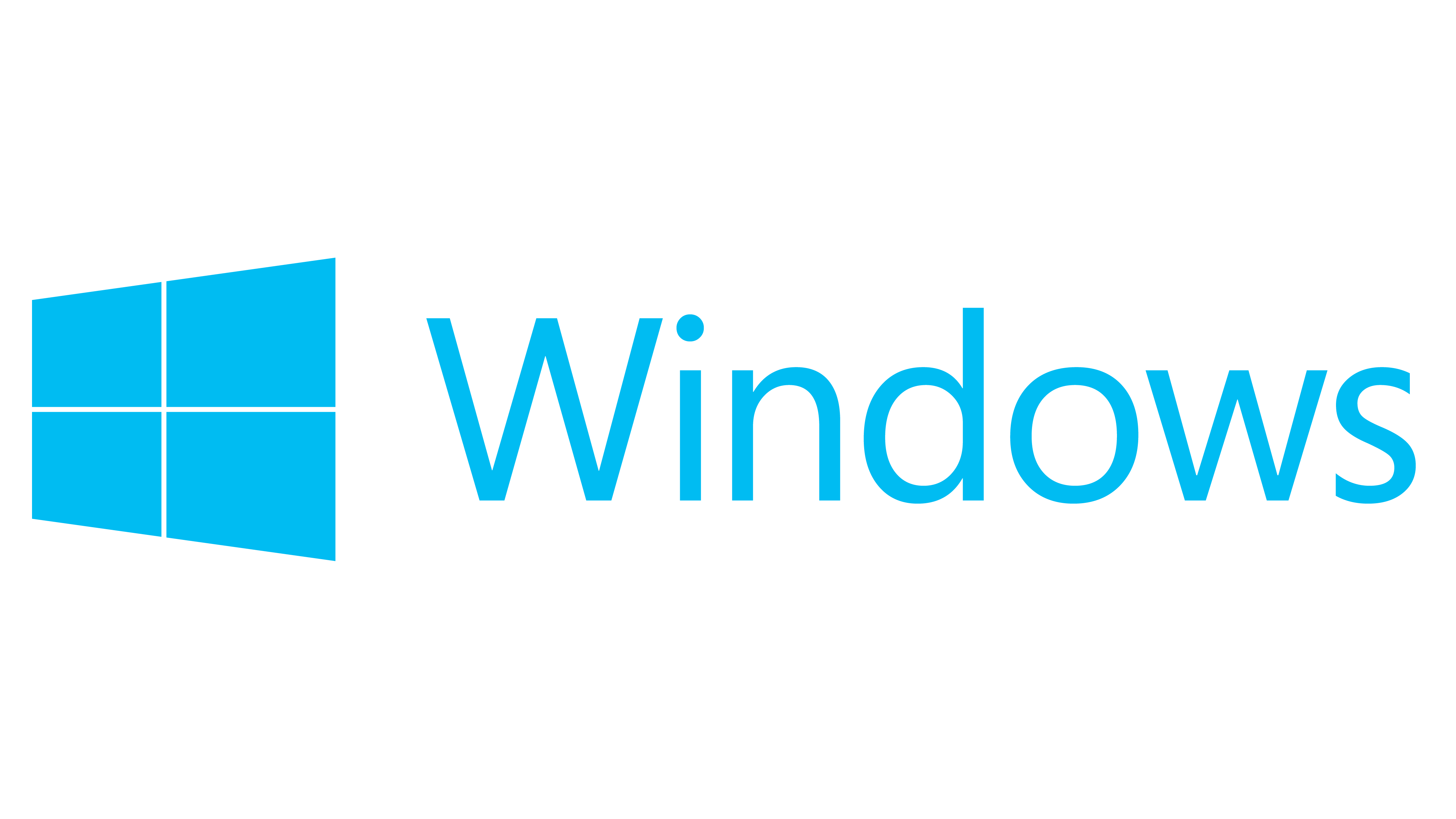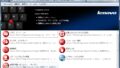Gmail を Windows Vista 標準の Windows メールから使う方法です。
まず、Gmail を POP3 経由で利用できるように設定します。Gmail にログイン後、【設定】 → 【メール転送と POP/IMAP】 → 【POP ダウンロード】 を設定します。
【1. ステータス:】 については、既に Gmail を利用しており、既存の Gmail 内のメールを POP3 で受信したいのであれば、【すべてのメールで POP を有効にする (ダウンロード済みのメールを含む)】 を選択します。今後受信するメールのみを POP3 で受信したいのであれば 【今後受信するメールで POP を有効にする】 を選択します。
【2. POP でメールにアクセスする場合】 については、自分の好みに設定します。Gmail は容量が大きいのでそうそうメールボックスが一杯にならないだろうな、という人の場合は、【Gmail のコピーを受信トレイに残す】 などを選択してバックアップ目的で受信メールを残しておくのも良いかと思います。
以上で Gmail の設定は終わり。次は Widnows メールの設定です。
Windows メールを起動し、【ツール】 → 【アカウント】 → 【電子メール アカウント】 を以下の設定で追加します。
POP3 サーバ : pop.gmail.com (ポート 995)
SMTP サーバ : smtp.gmail.com (ポート 587、要認証)
ユーザー名 : Gmail のメールアドレス
パスワード : Gmail のパスワード
POP3 のポートが一般的な 110番ではない意外は特に問題になりそうなところはありません。